¿Qué es PRESTASHOP?
En este mini tutorial voy a explicar como instalar PrestaShop en nuestro servidor web local ( XAMPP), PrestaShop es una tienda virtual, lo que nos permite crear nuestra tienda en internet y vender productos.Para instalar PrestaShop, lo primero que debemos hacer es abrir nuestro navegador y poner la dirección:
localhost/phpmyadmin
Recordamos que phpmyadmin es el gestor que nos permite interactuar con el servidor de datos mysql:
Ahora pulsamos sobre la Nueva ( menú del lateral izquierdo de la pantalla ) y en nombre de base de datos pondremos PrestaShop y como cotejamiento utf8_bin, le damos a crear y ya podemos cerrar phpmyadmin.
Lo siguiente es crear la carpeta que va a contener prestashop en nuestro servidor web, para ello abrimos el explorador de archivos o cualquier programa que uséis para manejar archivos, y en el carpeta htdocs de xampp creamos la carpeta prestashop, recordad que la carpeta htdocs es la que contiene las páginas webs de nuestro servidor, dentro creamos nuestra primera página web ( miweb1 ) y ahora creamos la carpeta que contendrá prestashop.
Nos vamos a la página web oficial del proyecto, no me cansaré nunca de deciros que siempre vayamos a las webs oficiales de los proyectos para descargarnos cosas ( es por seguridad ), en el navegador :
https://www.prestashop.com/es/descarga
Rellenamos los datos que nos pide y pulsamos Descargar ahora.
Lo guardamos y recordamos donde lo hacemos, para después abrir el fichero zip.
Una vez descargado, abrimos el zip y veremos la carpeta que contiene todos los archivos y carpetas de prestashop, debemos entrar dentro, la primera carpeta contendrá una sola carpeta y un archivo, entraremos dentro de la carpeta y veremos una lista más larga de carpetas y archivos, seleccionamos todos los archivos y pulsamos botón derecho del ratón y copiar, ahora nos vamos a la carpeta que hemos creado en htdocs del xampp, dentro de la carpeta que hemos creado llamada prestashop pulsamos botón derecho del ratón y elegimos Pegar, con esto tenemos listo el prestashop para la intsalación.
Ahora abrimos nuestro navegador y escribimos la dirección:
localhost/prestashop/
Seleccionamos el idioma y pulsamos Siguiente.
Aceptamos las condiciones de uso( después de haberlas leído ) y pulsamos Siguiente.
Rellenamos los campos que nos pide y pulsamos Siguiente.
Ahora tenemos que rellenar los datos de la conexión a la base de datos, recordamos que antes hemos creado una base de datos llamada Prestashop, el usuario es root y la contraseña vacía ( a no ser que cuando instalamos xampp pusieramos otra cosa ), dejamos lo demás como está y comprueba la conexión
Con esto nos aseguramos de que está correcta la base de datos y la conexión a ella , pulsamos Siguiente.
Esperamos a que concluya la instalación.
Y una vez terminado, nos mostrará la información necesaria para entrar como administrador, debemos copiar los datos y ahora para entrar en la web de venta, en el navegador ponemos la dirección:
localhost/prestashop
Y ya tenemos nuestra tienda andando, lo que vemos es la configuración inicial, una tienda de muestra, que nosotros podremos cambiar sin ninguna limitación, es totalmente configurable.
Antes de poder utilizar nuestra tienda, debemos borrar la carpeta install, esta carpeta la tenemos dentro de la carpeta prestashop que hemos creado y a la que hemos copiado los archivos, simplemente vamos y borramos SOLO la carpeta install.
Al mismo tiempo que borramos la carpeta install nos debemos fijar en el nombre de la carpeta del administrador, al principio de las carpetas habrá una carpeta que empezará por admin y seguido números y letras, pues tenemos que copiar el nombre de esta carpeta, dado que para entrar en la administración de la tienda deberemos hacerlo por ahí, en mi caso:
admin0569ly7il
En otro mini tutorial explicaré como se maneja prestashop, ahora a probar y practicar vosotros mismos.
Para poder acceder como administradores, en nuestro navegador pondremos la dirección, fijaros que detrás de prestashop/ pongo el nombre de la carpeta que antes os dije que teníamos que copiar por que era la de entrada del administrador.
localhost/prestashop/admin0569ly7il
Esa es la entrada a la administración de la tienda, ahora ponemos los datos que pusimos durante la instalación y pulsamos INICIAR SESIÓN.
Y desde aquí cambiamos toda la tienda, los productos, el aspecto, las letras, los colores, todo se cambia y gestiona desde aquí, incluso las ventas.
Y ya está, espero que este tutorial os haya servido, ahora a practicar y probar prestashop.






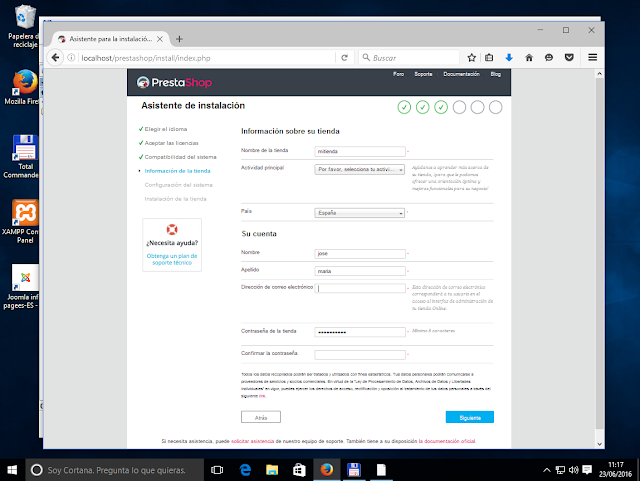








No hay comentarios:
Publicar un comentario